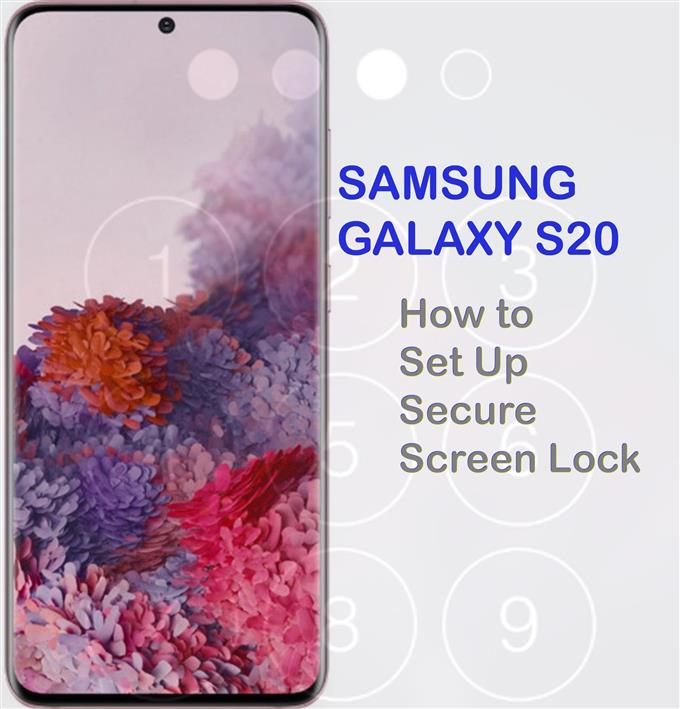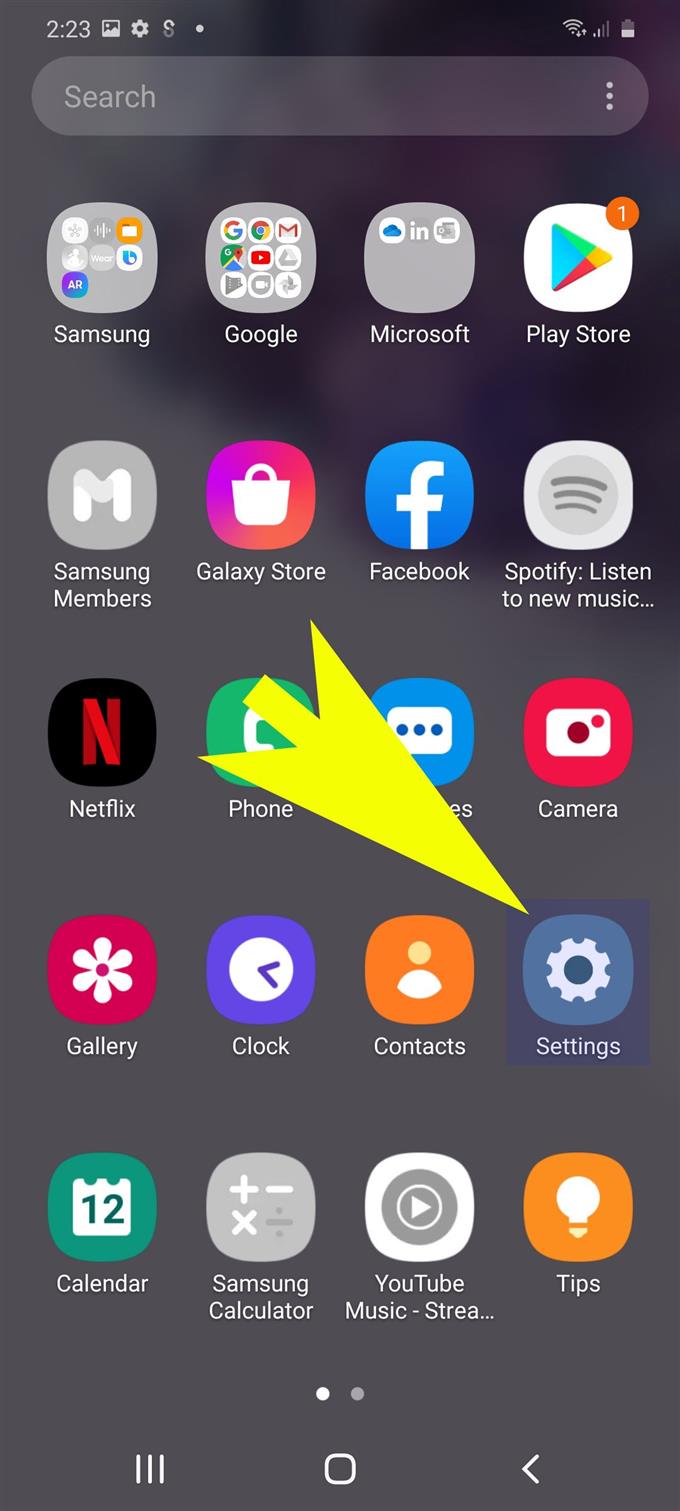Mange bruker nå smarttelefoner som bærbar lagring av viktige filer. Bortsett fra det faktum at de kan få tilgang til filen når som helst når det er behov, tilbyr moderne smarttelefoner også høyere sikkerhet for å forhindre uautorisert tilgang til sensitiv informasjon som er lagret i den interne lagringen. Nye smarttelefoner, spesielt flaggskipsenheter, tilbyr forskjellige sikkerhetstyper, for eksempel sikre skjermlåsmetoder som passer alle sluttbrukernes behov. Og denne raske guiden vil lede deg gjennom å sette opp denne funksjonen på den nye Samsung Galaxy S20. Her er en enkel opplæring om hvordan du konfigurerer en sikker skjermlås på Galaxy S20.
De nye Galaxy S20-enhetene tilbyr forskjellige skjermlåsealternativer du kan velge i henhold til dine preferanser. For middels til høy sikkerhet anbefales en PIN-kode, passord eller mønster. Trinnene jeg kartla nedenfor, hjelper deg med å sette opp Galaxy S20 PIN-skjermlås. Les videre for mer detaljerte instruksjoner.
Enkle trinn for å sette opp en sikker skjermlås på Galaxy S20
Tid som trengs: 5 minutter
Følgende trinn vil lede deg gjennom å sette opp en PIN-kode for å låse opp Galaxy S20 med en 4 til 6-sifret kode. Skjermbilder eller visuelle fremstillinger av den enkelte prosedyre er også gitt for enklere skjermnavigering. Og slik fungerer det.
- Begynn med å sveipe opp fra bunnen av startskjermen for å se Apps-skjermen.
Fra appskjermen vil du se forskjellige ikoner som snarveier til innebygde og tredjepartsapper installert på telefonen din.

- Finn Innstillinger-ikonet, og trykk deretter for å åpne appen.
Innstillinger-appen inneholder en liste over underelementer, inkludert hovedalternativer og funksjoner som skal konfigureres.
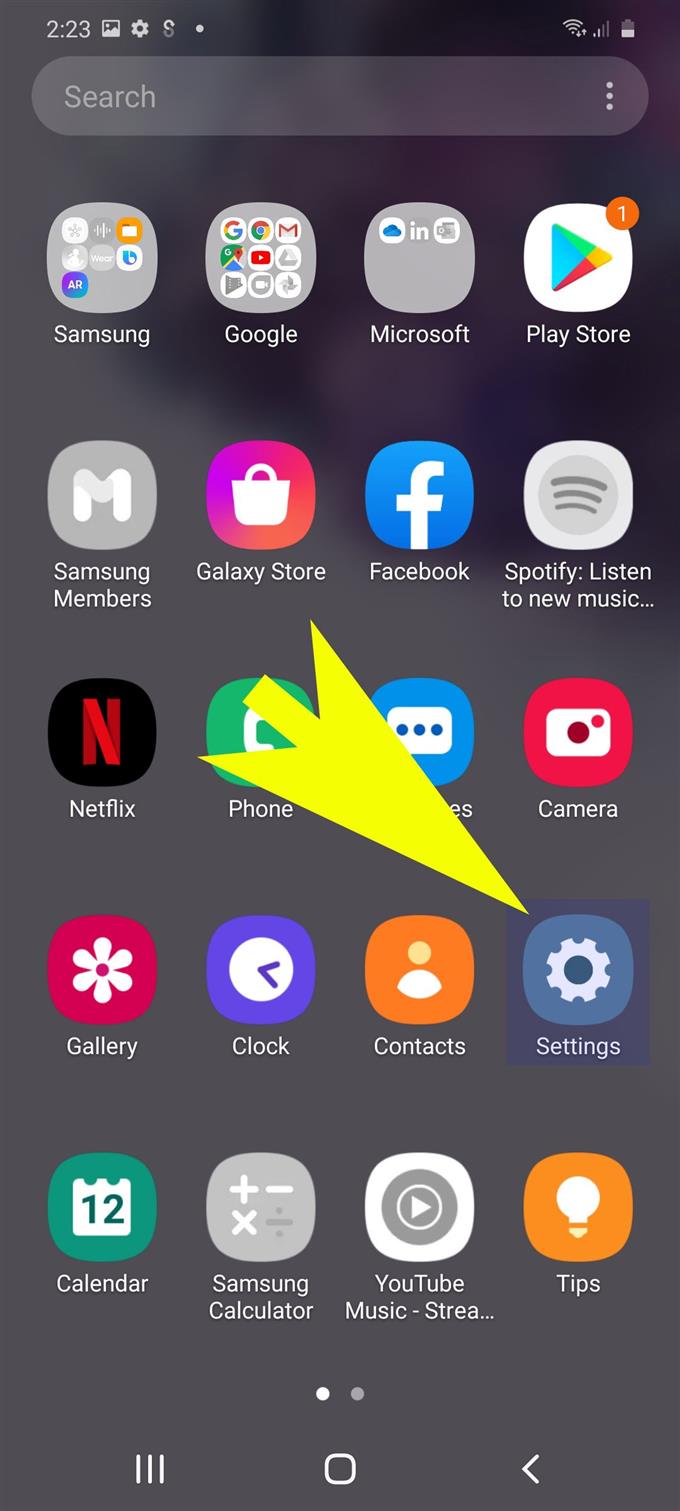
- Bla ned og trykk på Lås skjerm.
Neste skjermbilde som inneholder forskjellige skjermlåstyper og relevante alternativer, vises neste.

- Fra Lock-skjermmenyen, bla ned og trykk på Skjermlåstype.
Dette åpner en liste over alternativer for skjermlås du kan velge mellom.
Standard skjermlåsmetode er satt til Sveip. Dette indikerer behovet for å bare sveipe skjermen for å låse opp og få tilgang til startskjermen.Unødvendig å si, det gir ingen sikkerhet da noen kan få tilgang til enheten din og viktig innhold. Derfor anbefales det sterkt å endre den til en sikrere skjermlåstype

- La oss velge PIN-kode for å fortsette med denne guiden. Så trykk på PIN fra de gitte skjermlåsealternativene.
En PIN-lås gir middels til høy sikkerhet. Du kan tilordne minst 4 sifre for PIN-koden.

- På skjermbildet Angi PIN-kode skriver du inn det firesifrede nummeret du vil angi som PIN-kode, og klikker på Fortsett.
Husk å notere nummeret slik at du ikke glemmer det senere.

- På neste skjermbilde blir du bedt om å bekrefte PIN-koden ved å skrive den inn igjen. Så skriv inn den samme PIN-koden i det medfølgende tekstfeltet, og trykk deretter på OK for å fortsette.
Du blir deretter bedt om med varslingsmenyen der du kan aktivere varsler og endre varslingsinnstillinger i henhold til dine preferanser.

- Hvis du blir bedt om det med varslingsmenyen, klikker du på varslingsbryteren for å slå funksjonen PÅ og gjøre nødvendige endringer i hvordan du ønsker at varslinger skal vises på låseskjermen på telefonen..
Når du har gjort alle endringer i varslingsinnstillingene, klikker du på Ferdig å søke eller lagre dem.

Verktøy
- Android 10, ett brukergrensesnitt og oppover
materialer
- Galaxy S20
- Galaxy S20 Plus
For å sjekke og se om PIN-låsen du har satt fungerer, låser du skjermen på enheten din og låser den opp ved å angi riktig PIN-kode.
Hvis du skrev riktig kode, vil du kunne få tilgang til Hjem- eller Apps-skjermen.
Bortsett fra PIN-kode, kan du også bruke Mønster og passord som låseskjermmetode for din Galaxy S20. Begge disse tilbyr en middels til høy sikkerhet.
For å endre låseskjermtypen eller -metoden på Galaxy S20, bare gjenta de samme trinnene til du kommer til skjermen der du trenger å velge en ny skjermlåstype.
Du kan også administrere sikre låseinnstillinger ved å gå tilbake til Lås skjermmeny og deretter velge Sikre låsinnstillinger fra de gitte alternativene. Det er her du kan stille inn funksjoner som autolås og låse øyeblikkelig med Side / Power-tasten.
Mer avanserte sikkerhetsalternativer som ansiktsgjenkjenning og biometrisk autentisering er også tilgjengelige i tilfelle du ønsker å implementere det høyeste sikkerhetsnivået på Galaxy S20. En enkel tutorial om hvordan du konfigurerer Galaxy S20 biometri og sikkerhet er også tilgjengelig i en egen sammenheng. I tilfelle du trenger det, ga jeg en direkte lenke nede på denne siden.
Og det dekker alt i denne opplæringen. Hold deg oppdatert for mer omfattende tutorials, tips og triks som vil hjelpe deg å få mest mulig ut av din nye Samsung Galaxy S20 smarttelefon.
Du kan også sjekke ut vår YouTube-kanal for å se flere videoveiledninger for smarttelefoner og feilsøkingsveiledninger.
LES OGSÅ: Slik bruker du biometri for å sikre din Galaxy S20 [autometri for biometri]